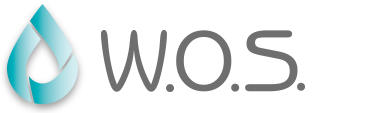Office 365のファイル管理・共有の仕組み
Office 365のファイル管理・共有の仕組み
Office 365には、さまざまな方法で情報を共有するための仕組みがあります。ここでは、個別のドキュメントまたはサイトを組織内のメンバーや組織外部のメンバーと共有する仕組みについて説明します。
個人のドキュメントを管理・共有する
Office 365でファイルを共有する方法は、どのような情報をどのような範囲で共布するかによって大きく2つに分類されます。 個人のSkyDrive Pro上に保存されているファイルやフォルダーなどのドキュメントを共有する方法です。 さて、「SkyDriveとSkyDrive Proの違いは?」と質問があります。端的に言うと、SkyDrive Proは企業向けであり、管理者が管理できるような仕組みを提供している点です。また、費用の面では、Sky Driveが無料であるのに対し、Sky Drive Proは有料である点です。詳細は下記の表lをご覧ください。
表1 : SkyDriveとSkyDrive Proの比較
共有を開始するには、共有したいユーザーに対して、メッセージを送って招待します。その際、組織外部のユーザーとドキュメントを共有するには、次の2つの方法があります。
●匿名のゲストリンクを外部ユーザーに送信する
メッセージを受け取った外部ユーザーは、ゲストリンクをクリックすることで、共有されたファイルを閲覧することができます。ただし、ファイルを編集するためには、MicrosoftアカウントまたはOffice 365のユーザーIDを使用してサインインする必要があります。
●組織外のユーザーにサイトにサインインしてもらう
組織外のユーザーにドキュメント共有の招待状を送信します。招待状を受け取ったユーザーは、MicrosoftアカウントまたはOffice 365のユーザーIDを使川して、サイトにサインインし、ファイルを閲覧します。
組織のファイルをサイトで管理・共有する
SharePoint Onlineはドキュメントや資料、掲示板、全社スケジュールなどを効率よく共有・管理するポータルサイトを作成できるサービスです。共有した情報はコンピュータやスマートフォンからアクセスして検索や閲覧することができます。 SharePoint Onlineでは、企業向けのニュースフィードやログ、ドキュメント、サイトのフォローなどソーシャル機能が強化されています。 さらに、Office Web Apps機能を使えばブラウザでSharePoint Online上のOfficeファイルの簡易編集を行うこともできます。
SharePoint Onlineで作成したサイトを共有する方法ですが、組織外のユーザーとサイトを共有する場合は、招待状を送信します。招待を受け取ったユーザーは、MicrosoftアカウントまたはOffice 365のユーザーIDを使用してサイトにサインインすると、組織の正式なメンバーと同じように、与えられた権限内でイルを閲覧したり編集したりするとができるようになります.
サイト共有のセキュリティについて
サイトにサインインできるユーザーは、コンテンツの閲覧、検索、表示、編集などを行うことができます。誤って組織外部のユーザーに機密情報などを公開してしまわないように、サイトを構成し、アクセス権を厳しく設定する必要があります。また、匿名のゲストリンクは、第三者に転送される可能性があります。したがって、機密情報を共有する場合は、ゲストリンクを送信するのではなく、サインインする方法での共有をおすすめします。
組織外のユーザーとサイトを共有するときの関係図